用js代码和插件实现wordpress雪花飘落效果的四种方法
人气:0冬天到了,很多的博客空间都加了雪花的效果,于是去看了看他们的效果实现。有好几个效果代码,就拿过来了,有需要的朋友可以拿过去试试看。
雪花大图片:
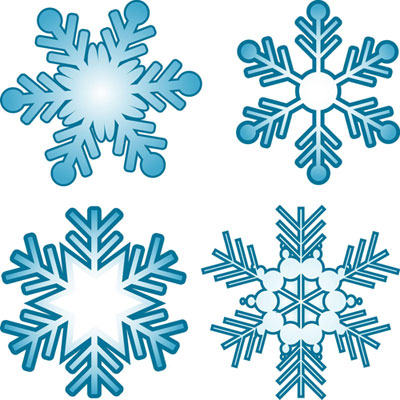
效果代码一
<script type="text/javascript" language="javascript">
(function() {
function k(a, b, c) {
if (a.addEventListener) a.addEventListener(b, c, false);
else a.attachEvent && a.attachEvent("on" + b, c)
}
function g(a) {
if (typeof window.onload != "function") window.onload = a;
else {
var b = window.onload;
window.onload = function() {
b();
a()
}
}
}
function h() {
var a = {};
for (type in {
Top: "",
Left: ""
}) {
var b = type == "Top" ? "Y": "X";
if (typeof window["page" + b + "Offset"] != "undefined")
a[type.toLowerCase()] = window["page" + b + "Offset"];
else {
b = document.documentElement.clientHeight ? document.documentElement: document.body;
a[type.toLowerCase()] = b["scroll" + type]
}
}
return a
}
function l() {
var a = document.body,
b;
if (window.innerHeight) b = window.innerHeight;
else if (a.parentElement.clientHeight) b = a.parentElement.clientHeight;
else if (a && a.clientHeight) b = a.clientHeight;
return b
}
function i(a) {
this.parent = document.body;
this.createEl(this.parent, a);
this.size = Math.random() * 5 + 5;
this.el.style.width = Math.round(this.size) + "px";
this.el.style.height = Math.round(this.size) + "px";
this.maxLeft = document.body.offsetWidth - this.size;
this.maxTop = document.body.offsetHeight - this.size;
this.left = Math.random() * this.maxLeft;
this.top = h().top + 1;
this.angle = 1.4 + 0.2 * Math.random();
this.minAngle = 1.4;
this.maxAngle = 1.6;
this.angleDelta = 0.01 * Math.random();
this.speed = 2 + Math.random()
}
var j = false;
g(function() {
j = true
});
var f = true;
window.createSnow = function(a, b) {
if (j) {
var c = [],
m = setInterval(function() {
f && b > c.length && Math.random()
< b * 0.0025 && c.push(new i(a)); ! f && !c.length && clearInterval(m);
for (var e = h().top, n = l(), d = c.length - 1; d >= 0; d--)
if (c[d]) if (c[d].top < e || c[d].top + c[d].size + 1 > e + n) {
c[d].remove();
c[d] = null;
c.splice(d, 1)
} else {
c[d].move();
c[d].draw()
}
},
40);
k(window, "scroll",
function() {
for (var e = c.length - 1; e >= 0; e--) c[e].draw()
})
} else g(function() {
createSnow(a, b)
})
};
window.removeSnow = function() {
f = false
};
i.prototype = {
createEl: function(a, b) {
this.el = document.createElement("img");
this.el.setAttribute
("src", b + "雪花图片的绝对链接地址");
this.el.style.position = "absolute";
this.el.style.display = "block";
this.el.style.zIndex = "99999";
this.parent.appendChild(this.el)
},
move: function() {
if (this.angle < this.minAngle || this.angle > this.maxAngle)
this.angleDelta = -this.angleDelta;
this.angle += this.angleDelta;
this.left += this.speed * Math.cos(this.angle * Math.PI);
this.top -= this.speed * Math.sin(this.angle * Math.PI);
if (this.left < 0) this.left = this.maxLeft;
else if (this.left > this.maxLeft) this.left = 0
},
draw: function() {
this.el.style.top = Math.round(this.top) + "px";
this.el.style.left = Math.round(this.left) + "px"
},
remove: function() {
this.parent.removeChild(this.el);
this.parent = this.el = null
}
}
})();
createSnow("", 40);
</script>
将以上面代码直接复制粘贴到主题中的Header或者Footer文件中,如果你只想让文章页面显示,那就直接添加到single就可以了。 下面把雪花图片(所需的素材)提供给大家,![]() 小图片: 需要大家上传到自己的博客的当前使用的主题中,然后把代码中的链接改成图片所在的位置即可。效果如本页面所示.
小图片: 需要大家上传到自己的博客的当前使用的主题中,然后把代码中的链接改成图片所在的位置即可。效果如本页面所示.
效果代码二:
<html>
<head>
<script>
function start(){
var array=new Array();
var canvas=document.getElementById("mycanvas");
var context=canvas.getContext("2d");
for(var i=0;i<50;i++){
var Showsnow=new showsnow();
array.push(Showsnow);
}
time=setInterval(function (){
context.clearRect(0,0,canvas.width,canvas.height);
for(var i=0;i<array.length;i++){
array[i].move();
array[i].draw(context);
}
},500);
}
function showsnow(){
var y=parseInt(Math.random()*50)*10;
var x=parseInt(Math.random()*80)*10;
this.draw=function(context){
context.font="50px Calibri";
context.fillText("*",x,y);
}
this.move=function(){
y+=20;
if(y>600){
y=0;
}
}
}
</script>
</head>
<body>
<input type="button" value="start" onclick="start()" />
<br/>
<canvas id="mycanvas" height="600px" width="600px" style="border: 3px solid blue"></canvas>
</body>
</html>
这个效果演示如下(感觉比较丑,不推荐):
效果代码三
其实实现WordPress博客飘落雪花的还可以用 let it snow 插件。
let it snow插件使用方法我就在这里不唠叨了,和其它插件安装没啥区别,可以直接去下载上传文件夹let it snow里面的文件到/wp-content/plugins/目录,然后激活此插件,在WordPress的管理面板菜单设置插件即可。或者在后头插件库里面直接搜索,也可以找到。
let it snow 官方网站:点击访问
效果代码四
在网上看到一个非常强大的SnowStorm插件。和牛逼啊,好像是google上搜let it snow会有下雪以及霜冻效果的代码,很有创意。觉得好的童鞋可以自己去官网看看。
网上找了一个简单的随机的雪花飘落效果代码分享给大家(这个效果是纯代码写的。雪花就是*。):
稍微解释下里面的几个函数:
1、letItSnow()
就是下雪啦(这句依旧是废)。然后就调用createSnow来产生雪花。
2、createSnow()
产生雪花每个雪花都是一个<i>标签,里面放一个“*”来模拟雪花(google那个copy不下来,居然显示为空格,我了个太阳…),然后放到一个大容器叫snowBox里面,产生的个体push进iArray里面收集起来。雪花采用的是以snowBox为参照的绝对定位方式,top为0px,left就用Math.random()*window.screen.width,让雪花随机在屏幕宽度中产生。
用color来控制雪花的颜色深浅产生景深,范围在0~200之间
用fontSize来控制雪花的大小,范围在10px~15px之间
用time来控制雪花飘落的调用间隔,范围在40ms~50ms之间
用snowInterval来控制雪花产生的间隔,范围在500ms~1000ms之间
然后递归调用本身,不停产生雪花。
3、fallDown()
顾名思义就是让雪花飘落,飘落速度speed为2px,即每次纵向下降2px。这个时候做一个检测,如果雪花下降到固定高度下,即比父容器还高,那么就remove掉它,这样可以减轻浏览器的压力,要不然太多雪花会导致浏览器越走越慢,反正已经给overflow:hidden掉看不见了,眼不见为净。然后在纵向下降的同时调用个windBlow函数,让雪花下降的艺术些。
4、windBlow()
一个命名貌似风吹,其实真是风吹的效果(这话更废.哈哈.),利用一个Math.sin()来产生雪花在空中迂回飘荡的效果,这样雪花就不会单调的直线下降,而是蛇形飘落,控制好飘落的间隔,这样连续性比较好,看起来也舒服些。
function letItSnow(){
var snowBox=document.getElementById("snowBox");
var iArray=new Array();
createSnow(snowBox,iArray);
}
function fallDown(temObj,iArray){
var speed=2;
var top=parseInt(temObj.style.top);
if(top>510){//当到超过高度时候就删了它,减轻浏览器压力
for(var i=0;i<iArray.length;i++){
if(temObj==iArray[i]){
iArray.splice(i,1);
var snowBox=document.getElementById("snowBox");
snowBox.removeChild(temObj);
return false;
}
}
}
temObj.style.top=top+speed+"px";
var wind=windBlow(temObj,top);
temObj.style.left=parseInt(temObj.style.left)+wind*2+"px";
}
function windBlow(temObj,top){
if(parseInt(Math.random())%2==1)
return Math.sin(top/16);
else return Math.cos(top/16);
}
function createSnow(snowBox,iArray){
var temObj=document.createElement("i");
var temText=document.createTextNode("*");
temObj.appendChild(temText);
temObj.style.left=parseInt(Math.random()*window.screen.width)+"px";
temObj.style.top="0px";
var temNum=parseInt(Math.random()*200);
temObj.style.color="#"+temNum.toString(16)+temNum.toString(16)+temNum.toString(16);
iArray.push(temObj);
snowBox.appendChild(temObj);
var temNum=0;
while(temNum<10){
temNum=parseInt(Math.random()*15);
}
temObj.style.fontSize=temNum+"px";
var time=0;
while(time<40){
time=parseInt(Math.random()*50);
}
temObj.timer=setInterval(function(){
fallDown(temObj,iArray);
},time);
var snowInterval=0;
while(snowInterval<500){
snowInterval=parseInt(Math.random()*1000);
}
var createTimer=setTimeout(function(){
createSnow(snowBox,iArray);
clearTimeout(createTimer);
},snowInterval);
}
演示地址:http:/https://img.qb5200.com/download-x/demo.jb51.net/js/2014/snow/
好了,四个效果代码到此结束。希望能帮到有需要的朋友。如果有什么问题可以在下面留言。
加载全部内容